Win7电脑键盘不能用怎么处理?
时间:2024/5/31作者:未知来源:盾怪网教程人气:
- [摘要]键盘对于我们本身个人来说,或许不是最重要的,但对于我们使用电脑的时候,却是无比重要的。因为我们在输入文字的时候,需要通过键盘来进行操作。素以当键盘不能用的时候,我们是很崩溃的。那么今天小编就来告诉你...
键盘对于我们本身个人来说,或许不是最重要的,但对于我们使用电脑的时候,却是无比重要的。因为我们在输入文字的时候,需要通过键盘来进行操作。素以当键盘不能用的时候,我们是很崩溃的。那么今天小编就来告诉你们怎么解决Win7电脑键盘不能用的问题。
首先,在桌面上找到并打开“计算机”或者“我的电脑”。

打开之后,找到并点击“打开控制面板”。
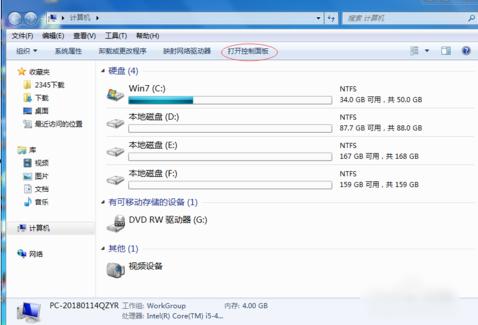
然后再找到“使用windows建议的设置”,并点击。
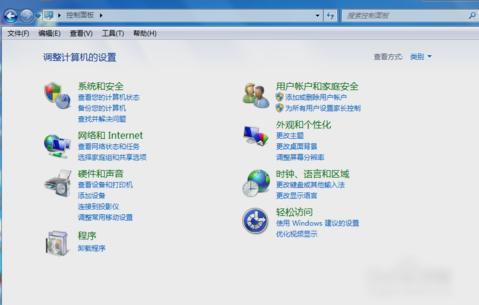
然后点进去之后就会出现“获取使您的计算机更易于使用的建议”,这个不用选择什么,直接点“下一步”,这一共有五页,点到最后再点完成,就会自动进入下个页面。
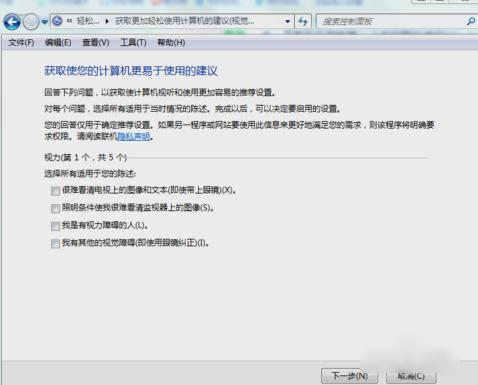
然后进入推荐设置,这就要看你自己的选择啦~~。你可以在以下两种方式中选一种:一,重新完成调查表。二,返回到轻松访问主页。直接使用鼠标点击(返回到轻松访问主页)进入键盘设置页面。
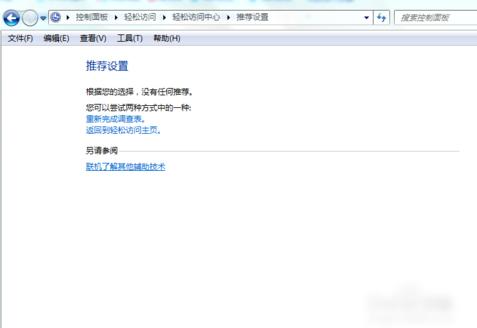
进去之后,就点“启动屏幕键盘(K)”进入下个页面即可。
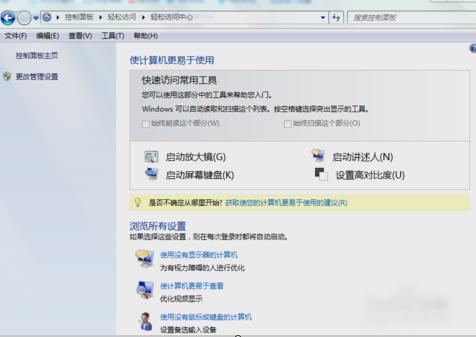
最后进入屏幕键盘设置后,点击小键盘NumLock来回切换一次,再点击截图红色圈图标保存就大功告成啦~~
 windows 7 的设计主要围绕五个重点——针对笔记本电脑的特有设计;基于应用服务的设计;用户的个性化;视听娱乐的优化;用户易用性的新引擎。 跳跃列表,系统故障快速修复等,这些新功能令Windows 7成为最易用的Windows。
windows 7 的设计主要围绕五个重点——针对笔记本电脑的特有设计;基于应用服务的设计;用户的个性化;视听娱乐的优化;用户易用性的新引擎。 跳跃列表,系统故障快速修复等,这些新功能令Windows 7成为最易用的Windows。
关键词:Win7电脑键盘不能用怎样处理?